本文為英文版的機器翻譯版本,如內容有任何歧義或不一致之處,概以英文版為準。
在 Amazon Connect 中設定簡訊
您可以在 上啟用簡訊 Amazon Connect ,讓您的客戶可以從其行動裝置傳簡訊給您。使用 Amazon Lex,您可以自動回應問題,為客服人員節省寶貴的時間和精力。
本主題說明如何設定和測試 SMS 訊息 Amazon Connect。您可以使用 AWS End User Messaging SMS 來取得啟用 SMS 的電話號碼、啟用號碼的雙向 SMS,然後將其匯入 Amazon Connect。
目錄
步驟 1:在 中請求號碼 AWS End User Messaging SMS
重要
某些國家/地區要求註冊電話號碼,以便在該國家/地區使用。提交註冊請求後,最多可能需要 15 個工作天處理。我們強烈建議您儘早開始此流程。如需註冊的詳細資訊,請參閱註冊。
我們也強烈建議您在申請號碼之前進行 請求 SMS 號碼的最佳做法 審查。
如需使用 CLI 執行此步驟的說明,請參閱AWS End User Messaging SMS 《 使用者指南》中的請求電話號碼。
在 https://https://console.aws.amazon.com/sms-voice/
開啟 AWS SMS 主控台。 -
在導覽窗格的配置下,選擇電話號碼,然後選擇要求建立者。
-
在選擇國家/地區 頁面上,您必須從下拉式清單中選擇訊息傳送至的訊息目的地國家/地區。選擇下一步。
-
在訊息使用案例區段,請執行下列動作:
-
在號碼功能下,根據您的需求選擇簡訊或語音。
重要
購買電話號碼後,簡訊和語音功能將無法變更。
-
SMS — 選擇是否需要訊息功能。
-
語音 (文字轉音訊) — 選擇是否需要語音功能。
-
-
在預估每月 SMS 訊息量 — 可選下,選擇您每月將傳送的 SMS 訊息的預估數量。
-
對於公司總部-可選,選擇下列其中一項:
-
本地 — 如果您的公司總部與將收到 SMS 訊息的客戶位於同一個國家/地區,請選擇此選項。例如,如果您的總部位於美國,而將接收訊息的使用者也位於美國,則可以選擇此選項。
-
國際 — 如果您的公司總部與將收到 SMS 訊息的客戶不在同一個國家/地區,請選擇此選項。
-
-
對於雙向訊息,如果您需要雙向訊息,請選擇是。
-
-
選擇 Next (下一步)。
-
在選擇建立者類型下,選擇其中一種建議的電話號碼類型或其中一種可用的號碼類型。可用的選項需視於您在先前步驟中填寫的使用案例資訊。
-
如果您選擇 10DLC 且已註冊行銷活動,您可以從建立與註冊活動的關聯選擇活動。
-
如果您想要的號碼類型無法使用,您可以選擇上一步返回並修改您的使用案例。同時檢查支援的國家和地區 (SMS 頻道),確認目的地國家/地區支援您想要的建立者類型。
-
如果您想要請求短碼或長碼,您需要使用 開啟案例 支援。如需詳細資訊,請參閱請求使用 Amazon Pinpoint SMS 進行 SMS 訊息的短碼和請求使用 Amazon Pinpoint SMS 進行 SMS 訊息的專用長碼。
-
-
選擇 Next (下一步)。
-
在檢閱和請求中,您可以在提交請求之前驗證並編輯您的請求。選擇請求。
-
根據您要求的電話號碼類型,可能會出現需要註冊視窗。您的電話號碼與此註冊相關聯,在註冊獲得核准之前,無法傳送訊息。如需註冊需求的詳細資訊,請參閱註冊。
-
對於註冊表格名稱,請輸入易記的名稱。
-
選擇開始註冊以完成註冊電話號碼或稍後註冊。
重要
在註冊通過核准之前,您的電話號碼無法傳送訊息。
無論註冊狀態為何,您仍需每月支付電話號碼的週期性租賃費用。
-
步驟 2:在電話號碼上啟用雙向 SMS 訊息
成功從 取得電話號碼後 AWS End User Messaging SMS,您會在電話號碼上啟用雙向 SMS,並以 Amazon Connect 做為訊息目的地。您可以為個別電話號碼啟用雙向訊息。若您的客戶傳送訊息到您的電話號碼,訊息內容會傳送到 Amazon Connect。
如需使用 CLI 執行此步驟的說明,請參閱 AWS End User Messaging SMS 使用者指南中的雙向簡訊。
注意
Amazon Connect for 雙向 SMS 可在 中列出的 AWS 區域使用聊天訊息:SMS 子類型。
在 https://https://console.aws.amazon.com/sms-voice/
開啟 AWS SMS 主控台。 -
在導覽窗格中,在配置下,選擇電話號碼。
-
在電話號碼頁面上,選擇您的電話號碼。
-
在雙向 SMS標籤上,選擇編輯設定按鈕。
-
在編輯設定頁面上,選擇啟用雙向訊息,如下圖所示。
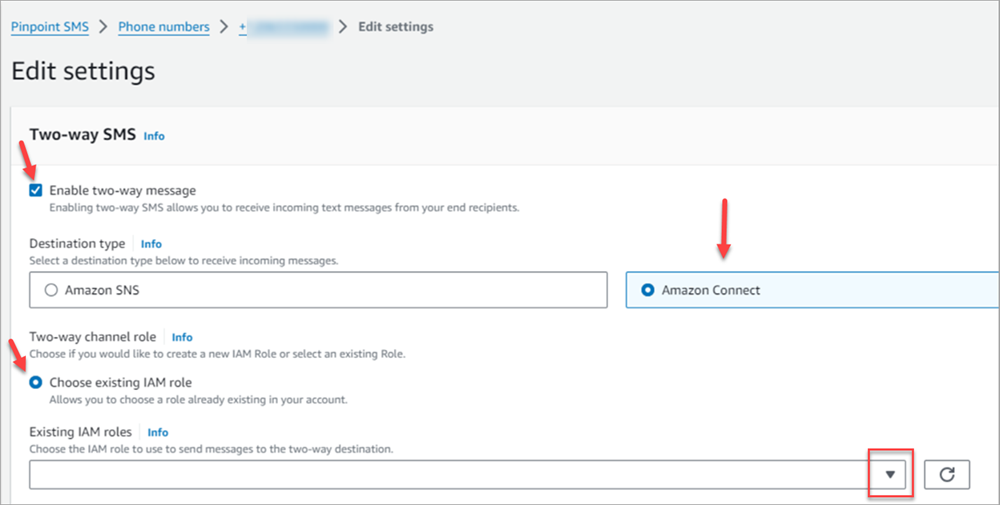
-
對於目的地類型,選擇 Amazon Connect。
-
對於具有雙向通道角色 的 Amazon Connect,請選擇選擇現有的 IAM 角色。
-
在現有 IAM 角色 下拉式清單中,選擇現有的 IAM 角色作為訊息目的地。如需 IAM 政策的範例,請參閱《 AWS End User Messaging SMS 使用者指南》中的 Amazon Connect 的 IAM 政策。
提示
如果您無法建立政策或角色,請仔細檢查您的 Amazon Connect 執行個體是否位於 Amazon Connect SMS 支援的區域中。
-
選擇儲存變更。
-
在將電話號碼匯入 Amazon Connect 視窗中:
-
對於傳入訊息目的地下拉式清單,選擇將接收傳入訊息的 Amazon Connect 執行個體。
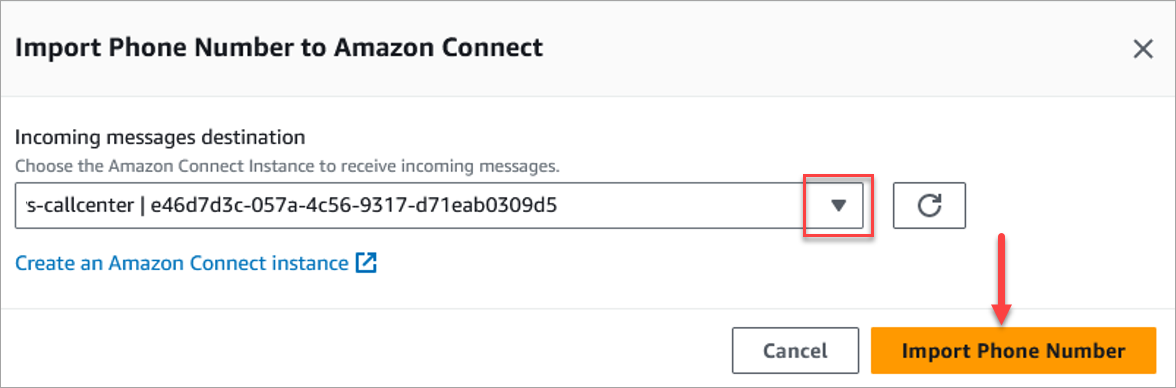
-
選擇匯入電話號碼。
-
-
成功匯入號碼後 Amazon Connect,您可以在 Amazon Connect 管理網站中檢視:在左側導覽中,選擇頻道、電話號碼。SMS 號碼會顯示在電話號碼頁面上顯示,如下圖所示。
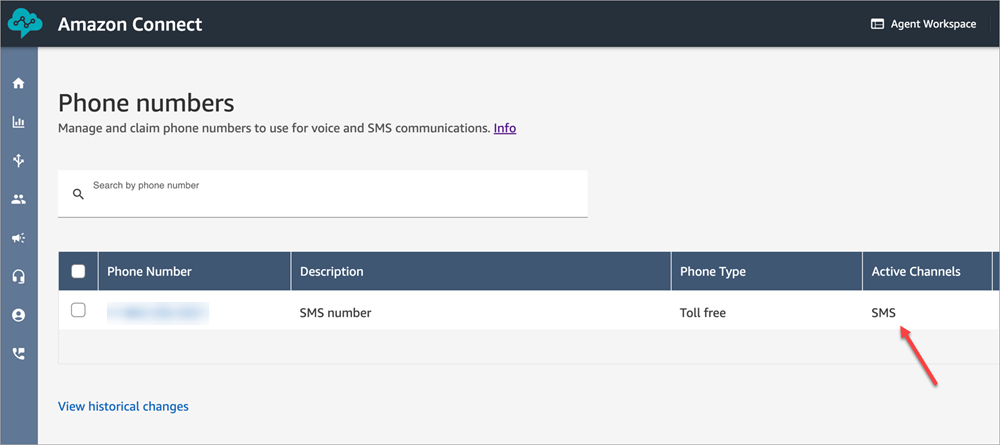
步驟 3:將流程更新到 SMS 聯絡人上的分支
如果您在聯絡人使用 SMS 時有希望分支的現有流程,請將流程新增到 檢查聯絡屬性 區塊。此區塊可讓您將 SMS 聯絡人傳送至特定佇列,或採取其他動作。
-
將 檢查聯絡屬性 區塊新增至流程,然後開啟屬性頁面。
-
在要檢查的屬性區段中,將命名空間設定為區段屬性,並將索引鍵設定為子類型。
如需區段屬性的詳細資訊,請參閱 ContactTrace Record 主題中的 SegmentAttributes。
-
在要檢查的條件區段中,將條件設定為等於,並將值 設定為 connect:SMS。
下列屬性頁面的圖片顯示其設定為在聯絡人進入 SMS 頻道時分支。
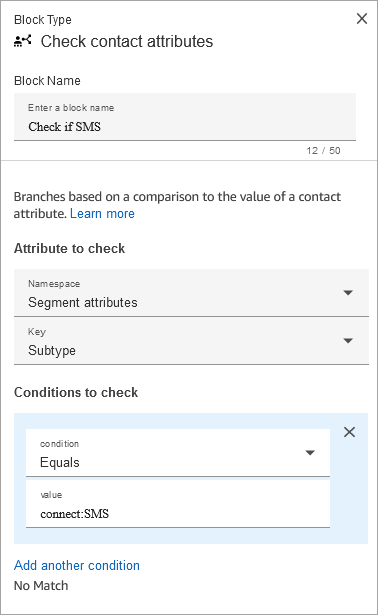
-
將 SMS 電話號碼與流程建立關聯:在左側導覽中,選擇頻道、電話號碼、選擇 SMS 號碼,然後選擇編輯。
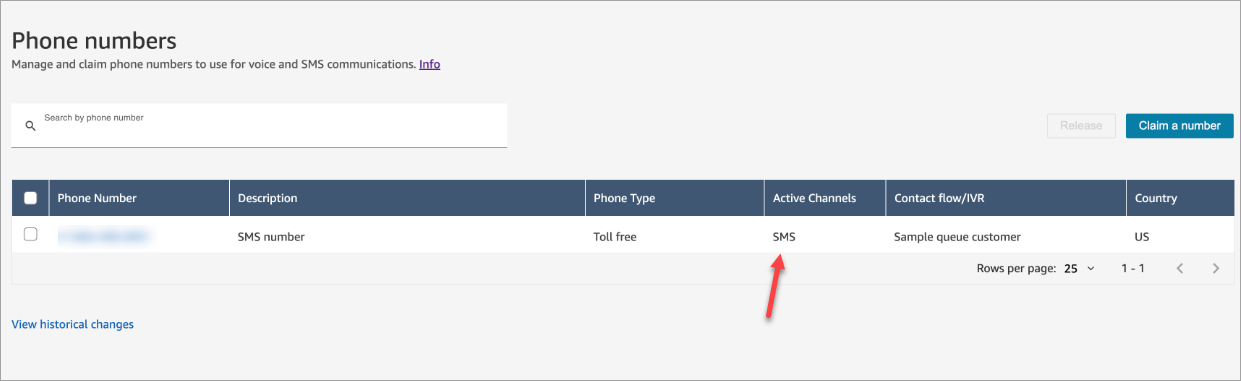
-
在流程/IVR 下,選擇您更新的流程,然後選擇儲存。
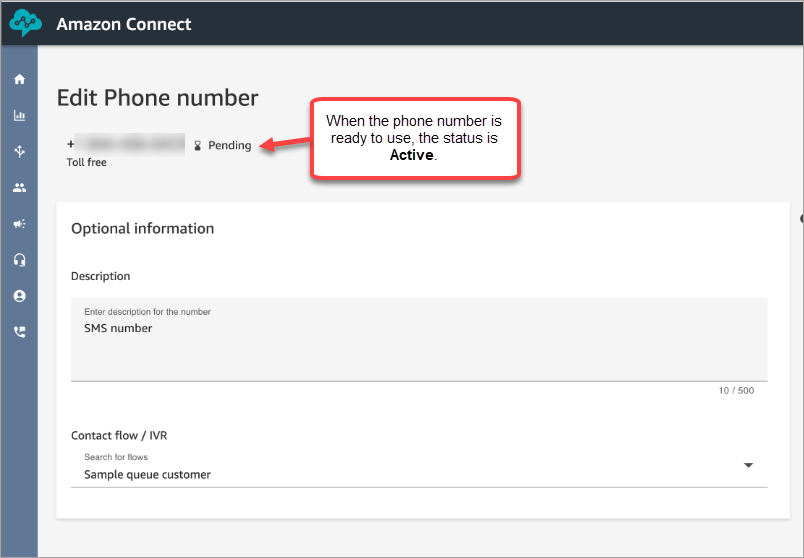
提示
當您第一次購買電話號碼時,電話號碼的狀態為待處理。電話號碼可使用時,電話號碼的狀態為有效。如果電話號碼需要註冊,您必須先完成該步驟,才能將電話號碼的狀態變更為有效。
步驟 4:傳送和接收訊息
在此步驟中,您可以使用聯絡人控制面板 (CCP) 和行動電話以測試傳送和接收 SMS 訊息。
-
在 CCP 中,將您的狀態設定為可用。
-
使用行動裝置,將訊息傳送至您在 步驟 1:在 中請求號碼 AWS End User Messaging SMS 要求的電話號碼。
提示
如果您的 AWS End User Messaging SMS 電話號碼仍在 SMS 沙盒中,您只能測試傳送和接收具有已驗證目的地號碼的 SMS 訊息。如需移動說明,請參閱從 SMS 沙盒移動到正式環境。
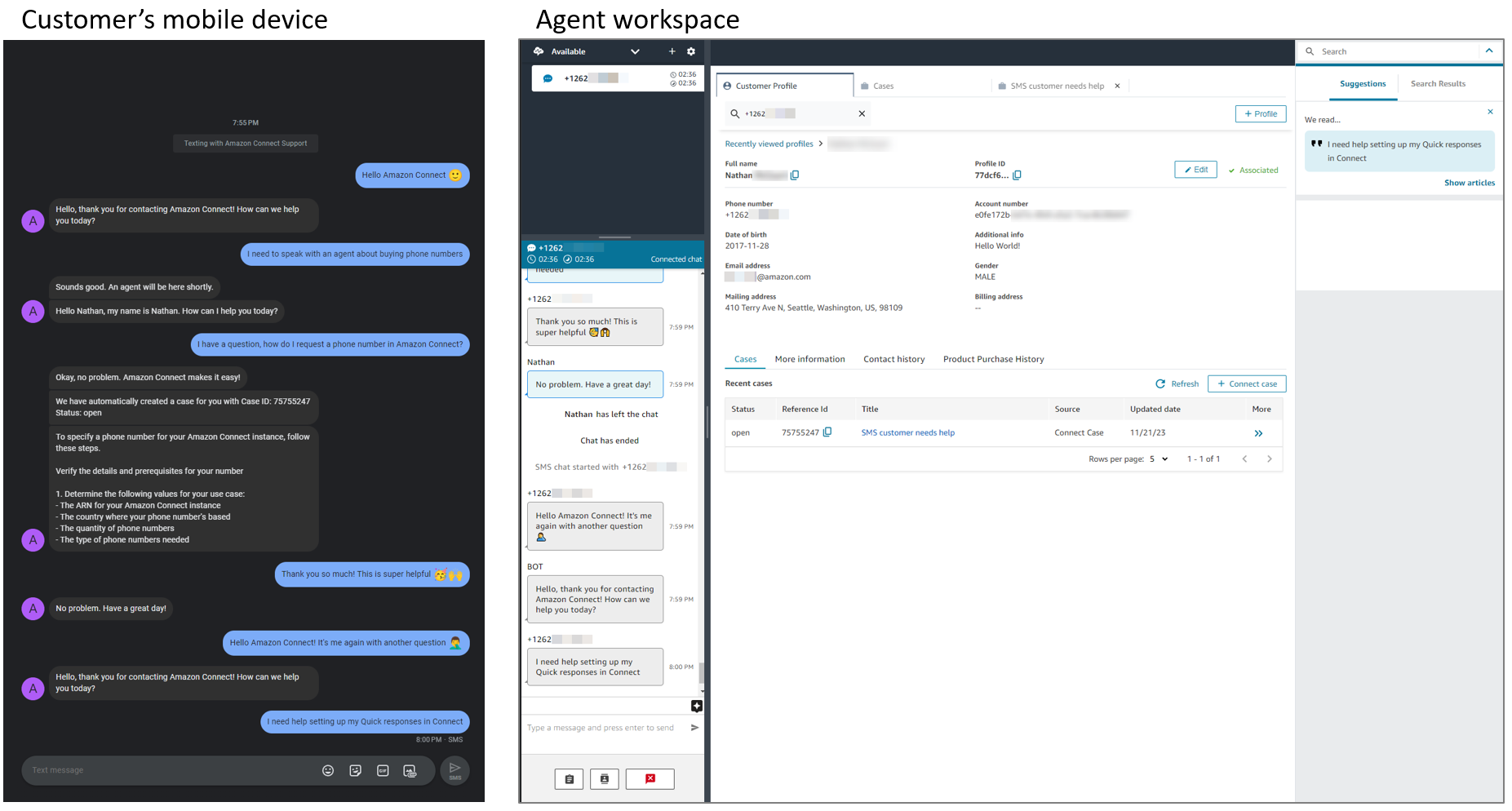
後續步驟
我們建議採取以下步驟,以為您的客服人員和客戶提供最佳體驗。
-
讓客戶能夠在 Amazon Connect 中繼續聊天對話:客戶可以繼續先前的對話,並保留背景、中繼資料和文字記錄。當他們返回聊天時不需要重複自己的話,且客服人員可以存取整個對話歷史記錄。
-
建立快速回應,以在 Amazon Connect 中使用聊天和電子郵件聯絡:為客服人員提供預先編寫的常見客戶查詢回應,讓他們在與客戶聊天時可以使用。快速回應可讓客服人員更快回應客戶。